Еще в 2012 году, когда Microsoft выпустила предварительную сборку Office 2013, темно-серая тема отсутствовала в списке тем. Пользователи, которые попробовали и протестировали предварительную версию Office 2013, отправили отзыв в Microsoft с просьбой включить темно-серую тему в окончательную версию Office 2013. Несмотря на это, команда офиса предложила светло-серую тему в Office 2013 и назвала ее Dark Grey!
Для тех, кому не хватало темно-серой темы при использовании Office 2013, вот хорошие новости. Microsoft включила темно-серую тему в свою новейшую версию пакета Office для настольных ПК, Office 2016.
Как вы, вероятно, знаете, Office 2013 включает только три темы: белую, светло-серую и темно-серую. Темно-серая тема в Office 2013 на самом деле не темная, а яркая по сравнению с темно-серой темой в Office 2010.
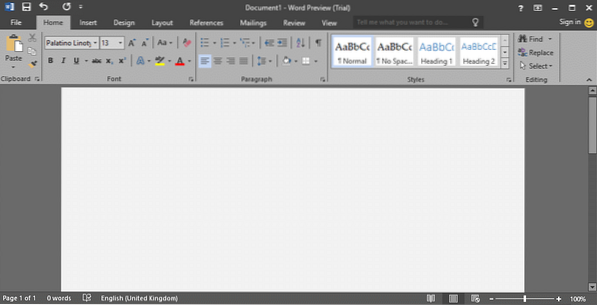
В отличие от Office 2013, в Office 2016 всего пять тем: белая (такая же, как в Office 2013), цветная (новая тема), светло-серый (такой же, как в Office 2013), средний серый (известный как темно-серый в Office. 2013) и Dark Grey (новая тема).
Как вы можете видеть на картинке выше, в отличие от темно-серой темы в Office 2013, Темно-серая тема, предлагаемая в Office 2016 на самом деле темный и приятный для глаз. Для многих это может показаться небольшой функцией, но миллионы пользователей по всему миру жалуются на отсутствие этой актуальной темно-серой темы в Office 2013.
С настройками по умолчанию цветная тема установлена в качестве темы по умолчанию в Office 2016. Красочная тема показывает каждое приложение Office 2016 разным цветом. Хотя цветная тема по умолчанию является элегантной, она не для пользователей, которые предпочитают простую для глаз тему.
Если вы предпочитаете использовать темно-серую тему, которая не применяется по умолчанию, следуйте приведенным ниже инструкциям, чтобы изменить тему по умолчанию на темно-серую в Office 2016.
Включить темно-серую тему в Office 2016
Способ 1
Шаг 1: Откройте любое приложение Office 2016.
Шаг 2: Нажмите Файл меню и затем щелкните Параметры.
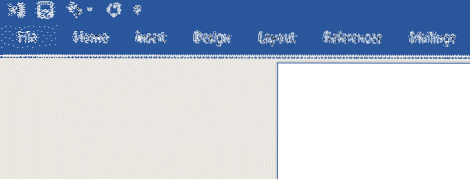
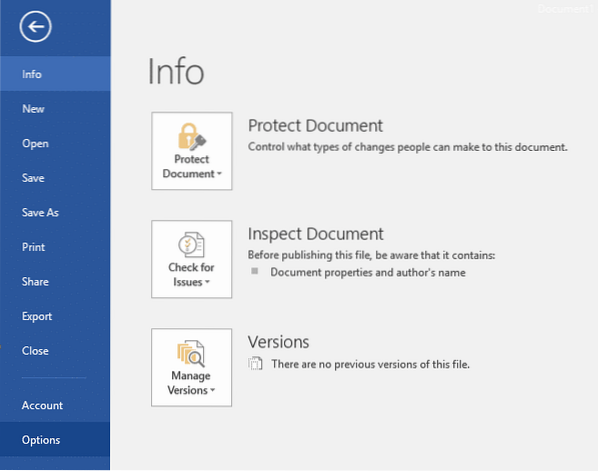
Шаг 3: Под Общий вкладка (выбрана по умолчанию), найдите параметр с именем Офисная тема.
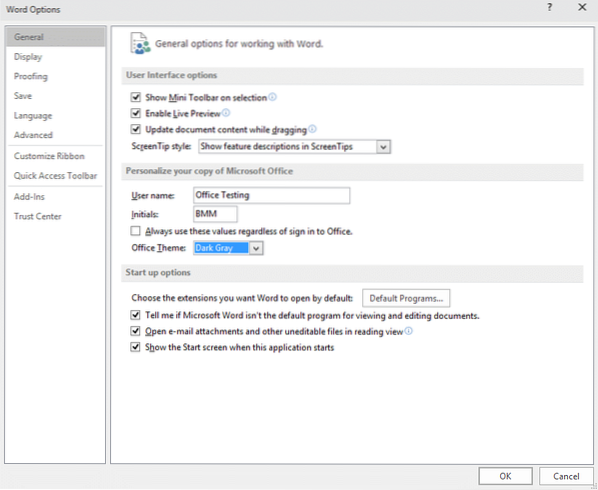
Шаг 4: Выбирать Темно-серый тема из раскрывающегося меню, а затем нажмите кнопку ОК, чтобы применить выбранную тему.
Обратите внимание, что вновь выбранная тема будет отображаться и в других приложениях Office. Например, если вы установили темно-серый в качестве темы в Word, эта же тема будет отображаться и в приложениях Excel и PowerPoint.
Способ 2
Шаг 1: Запустить приложение Office 2016.
Шаг 2: Щелкните значок Файл меню и затем щелкните Счет.
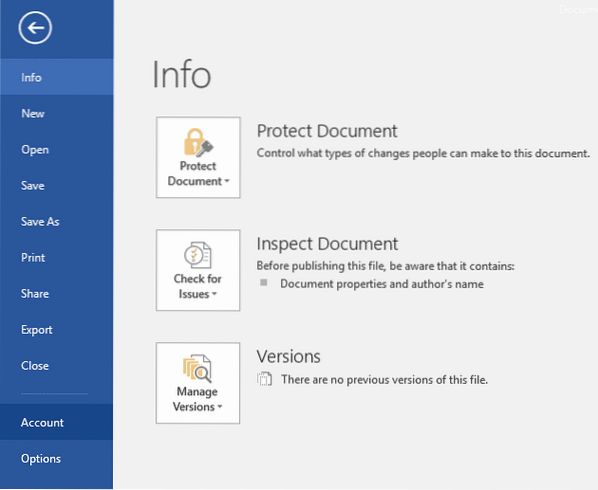
Шаг 3: Справа под Офисная тема раздел, выберите Темно-серый тема. это оно!
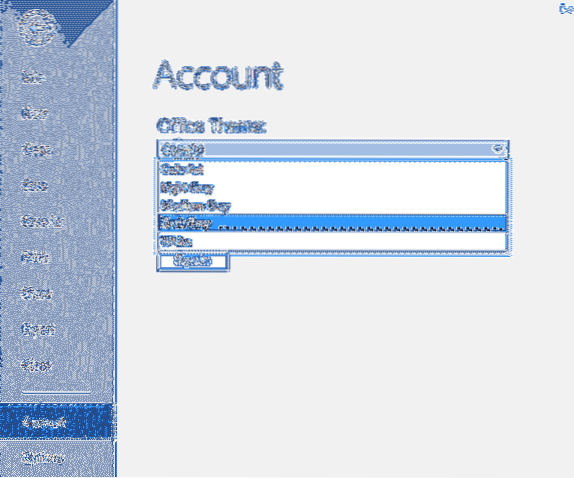
Надеюсь это поможет!
 Phenquestions
Phenquestions


